Zavolajte na Steam
Mnohí nevedia, že Steam môže fungovať ako plnohodnotná náhrada za programy ako Skype alebo TeamSpeak. Pomocou funkcie Steam môžete plne komunikovať hlasom, môžete dokonca zariadiť konferenčný hovor, to znamená, že voláte niekoľko ľudí naraz a komunikujete so skupinou.
Prečítajte si o tom, ako môžete zavolať inému používateľovi v službe Steam.
Ak chcete zavolať inému používateľovi, musíte ho pridať do zoznamu priateľov. Ak chcete nájsť priateľa a pridať ho do zoznamu, môžete čítať v tomto článku ,
Ako zavolať priateľovi v službe Steam
Hovory pracujú prostredníctvom bežného textového rozhovoru. Ak chcete otvoriť tento rozhovor, musíte otvoriť zoznam priateľov pomocou tlačidla, ktoré sa nachádza v pravom dolnom rohu Steam klienta.
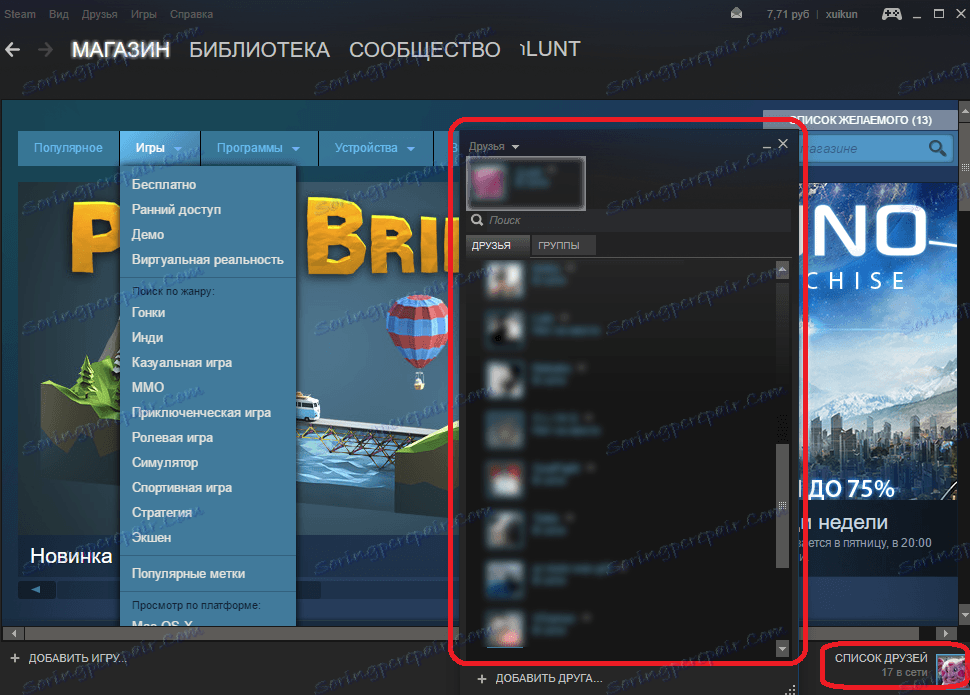
Po otvorení zoznamu svojich priateľov musíte kliknúť pravým tlačidlom myši na toho priateľa, s ktorým chcete hovoriť s hlasom, potom musíte vybrať položku "Poslať správu".
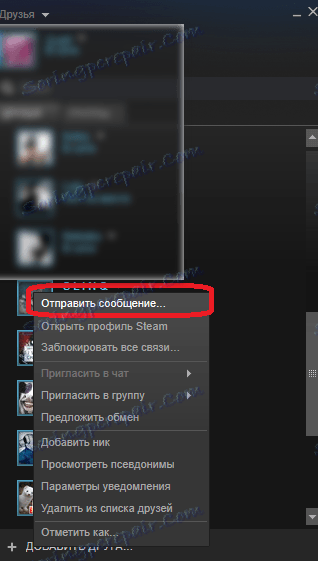
Potom sa otvorí okno pre rozhovor s týmto používateľom Steam. Pre mnohých je toto okno pomerne bežné, pretože s tým pomáha, že prichádza zvyčajná správa. Ale nie každý vie, že tlačidlo, ktoré aktivuje hlasovú komunikáciu, je v pravom hornom rohu okna rozhovoru. Po kliknutí na to budete musieť vybrať voľbu "Hovor", ktorá vám umožní hovoriť s používateľom pomocou vášho hlasu.
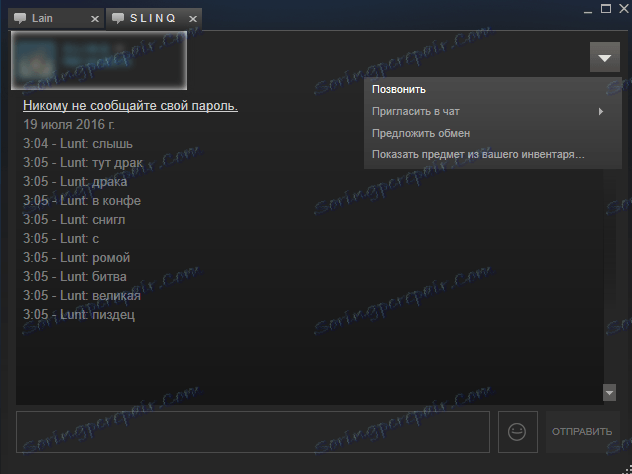
Hovor sa uskutoční u vášho priateľa v službe Steam. Potom, čo to prijme, začne hlasová komunikácia.
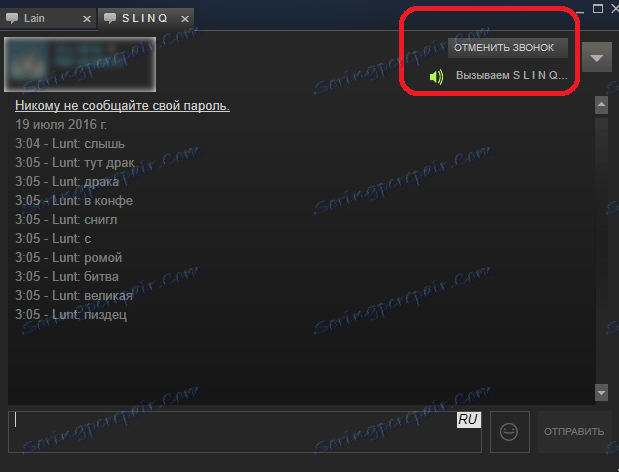
Ak chcete hovoriť súčasne s viacerými používateľmi v jednom hlasovom rozhovore, musíte do tohto rozhovoru pridať ďalších používateľov. Ak to chcete urobiť, kliknite na rovnaké tlačidlo, ktoré sa nachádza v pravom hornom rohu, a potom vyberte možnosť "Pozvať na rozhovor" a potom používateľ, ktorý chcete pridať.
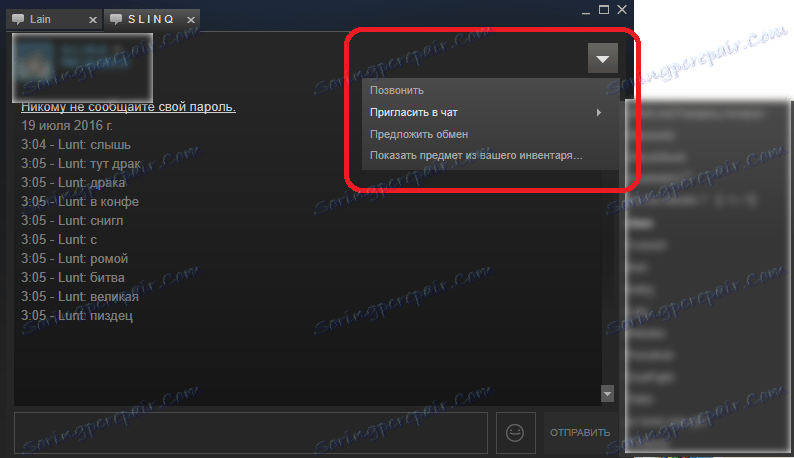
Po pridaní ďalších používateľov do rozhovoru budete musieť tento rozhovor zavolať, aby sa pripojil k rozhovoru. Môžete tak zhromaždiť plnohodnotnú hlasovú konferenciu od viacerých používateľov. Ak máte počas hovoru nejaké problémy so zvukom, skúste nastaviť mikrofón. To je možné vykonať pomocou nastavení Steam. Ak chcete prejsť na nastavenia, musíte kliknúť na položku Steam a potom vybrať kartu "Nastavenia", táto položka sa nachádza v ľavom hornom rohu Steam klienta.
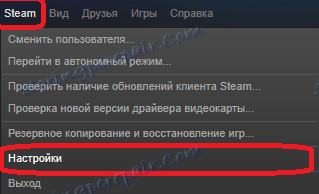
Teraz musíte prejsť na kartu "Hlas", na tej istej karte sú všetky nastavenia, ktoré sú potrebné na konfiguráciu vášho mikrofónu v Steam.
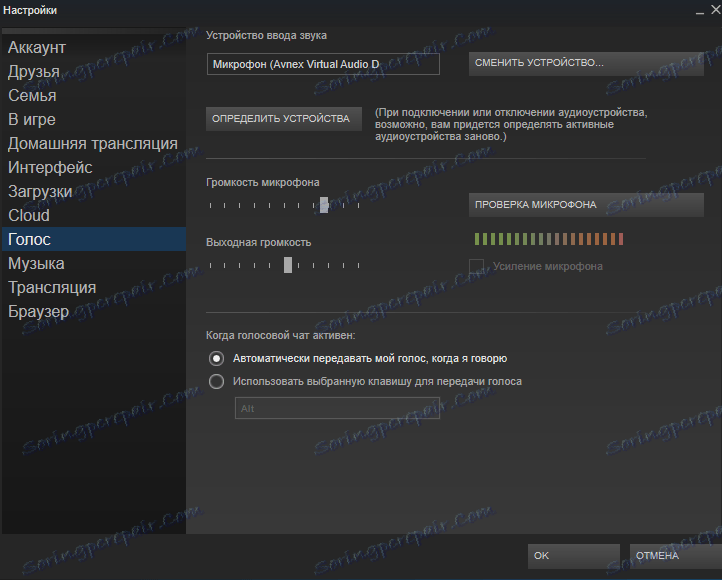
Ak iní používatelia vôbec nepočujú, skúste zmeniť vstupné zariadenie stlačením príslušného tlačidla nastavenia a potom vyberte zariadenie, ktoré chcete použiť. Vyskúšajte niekoľko zariadení, ktoré si jeden z nich musí zarobiť.
Ak počujete veľmi ticho, jednoducho zvýšite hlasitosť mikrofónu pomocou príslušného posuvného ovládača. Môžete tiež zmeniť výstupnú hlasitosť, ktorá je zodpovedná za zosilnenie mikrofónu. V tomto okne sa nachádza tlačidlo "Kontrola mikrofónu". Po stlačení tohto tlačidla budete počuť, čo hovoríte, aby ste si mohli vypočuť sami, ako vás ostatní používatelia počujú. Môžete tiež zvoliť spôsob prenosu hlasu.
Keď hlas dosiahne určitú hlasitosť stlačením tlačidla, vyberte pre vás najvhodnejšiu voľbu. Napríklad, ak váš mikrofón vydáva príliš veľa šumu, pokúste sa ho znížiť stlačením rovnakého tlačidla. Okrem toho môžete mikrofón ztichať, aby nebol počuť žiaden hluk. Po stlačení tlačidla "OK" potvrďte zmenu hlasových nastavení. Teraz skúste hovoriť s používateľmi Steam znova.
Tieto hlasové nastavenia sú zodpovedné nielen za chatovanie v chatu Steam, ale aj za to, ako budete počuť v rôznych hrách v Steam. Ak napríklad zmeníte hlasové nastavenia v službe Steam, váš hlas sa tiež zmení v hre CS: GO, takže táto karta by sa mala použiť aj vtedy, ak iní hráči nepočujú dobre v rôznych hrách Steam.
Teraz viete, ako môžete zavolať svojmu priateľovi v službe Steam. Hlasová komunikácia môže byť oveľa výhodnejšie, najmä ak hráte hru v tejto chvíli a nie je čas na vytlačenie správy do rozhovoru.
Zavolajte priateľom. Prehrávajte a komunikujte s vaším hlasom.